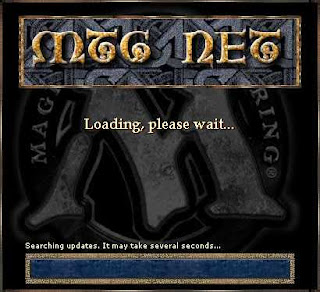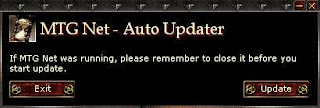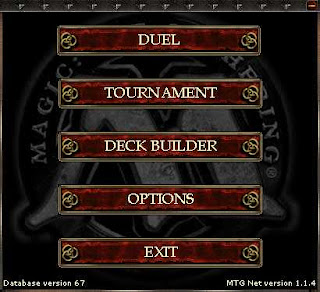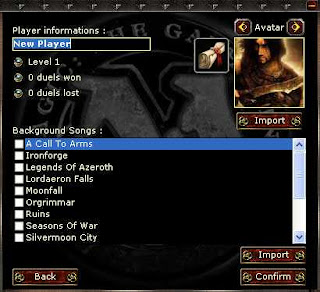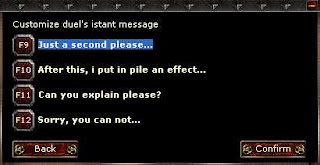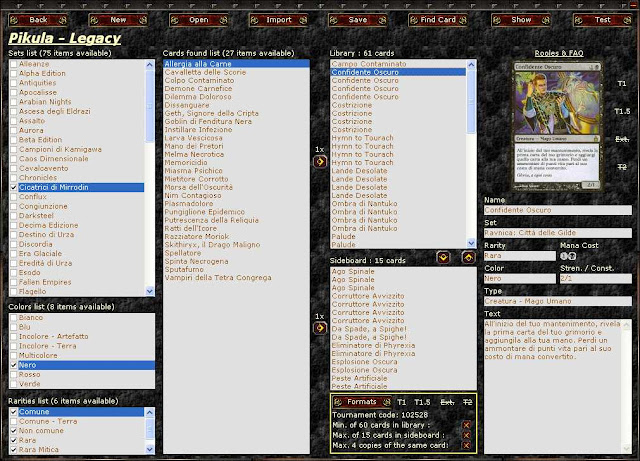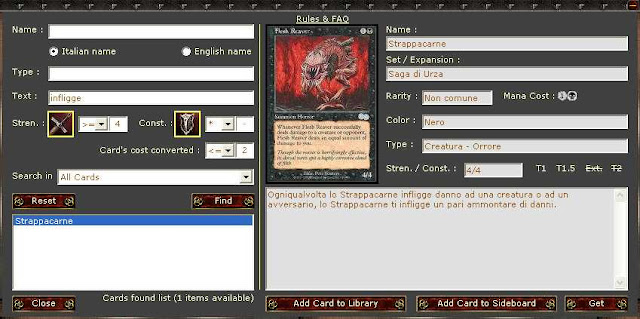MTG Net sta per Magic: The Gathering Net ed è stato ideato appositamente per fornire un valido aiuto e un sano divertimento a tutti gli appassionati di questo gioco di carte.
Questa pagina contiene una presentazione del software e delle sue funzionalità, sperando che questo possa intrigarvi abbastanza da farvi decidere di scaricarlo.
Se cercate una guida introduttiva (attenzione perché potrebbe non essere aggiornata), potrete trovarne una a questo link: MTG Net : guida.
Buona continuazione.
FINESTRA DI CARICAMENTO: FUNZIONALITA' INVISIBILI
Questa immagine è stata inserita in questa presentazione perché, benché solitamente resti visibile solo qualche secondo, svolge alcune funzionalità molto interessanti; oltre alla verifica dell'integrità del software stesso, della solidità del database, e dei requisiti di funzionamento, tra tutte, quella che più risulta utile per l'utente è la ricerca automatica di eventuali aggiornamenti (è necessaria una connessione internet attiva; in caso contrario la ricerca non viene eseguita).
Esistono due tipi di aggiornamento: Engine e Database. Un aggiornamento Engine contiene migliorie a livello software, potenziamenti del motore di gioco o aggiunte di nuove funzionalità.
Esistono due tipi di aggiornamento: Engine e Database. Un aggiornamento Engine contiene migliorie a livello software, potenziamenti del motore di gioco o aggiunte di nuove funzionalità.
Un aggiornamento Database contiene invece tutte le informazioni relative alle carte dei nuovi set ed espansioni, man mano che vengono rilasciate. Nel caso venga rilevata la presenza di un aggiornamento, di qualsiasi tipo, verrà notificato all'utente, MTG Net si chiuderà e verrà eseguito in automatico il software per l'aggiornamento: MTG Net - Auto Updater.
FINESTRA DI AGGIORNAMENTO: MTG Net FA TUTTO DA SOLO
Per eseguire correttamente la procedura di aggiornamento basta disporre di una connessione internet funzionante e cliccare sul pulsante Update. MTG Net - Auto Updater verificherà nuovamente la presenza di aggiornamenti. Cercherà prima eventuali aggiornamenti di tipo Engine, successivamente passerà alla ricerca di aggiornamenti Database. In entrambi i casi, non appena troverà un aggiornamento lo scaricherà e lo installerà. Al termine, ricordatevi di chiudere manualmente MTG Net - Auto Updater.
FINESTRA PRINCIPALE: TUTTO PARTE DA QUI
Questa è la finestra principale di MTG Net. Le varie attività tra cui scegliere sono abbastanza intuitive grazie ai testi dei pulsanti. Comunque in questa finestra vi sono due importanti informazioni: la versione attuale del database e quella del motore di gioco, indicate rispettivamente da Database Version e MTG Net version a fondo pagina. Tenete sempre a mente le versioni del vostro software, in modo tale da verificare, a seguito di un aggiornamento, l'avvenuto incremento di versione. E' il metodo più efficace per verificare la corretta installazione dell'update. Nel momento in cui scrivo questa presentazione, la funzionalità Tournament non è ancora ultimata. Sarà possibile accedere alla finestra di preparazione al torneo ma non sarà possibile andare oltre e procedere alle partite. Questa funzionalità è stata reputata di scarsa priorità poiché gli utenti di MTG Net già organizzano tornei giocando partite singole e organizzando l'avanzamento tramite chat. In futuro comunque è prevista una ripresa di questa sezione.
FINESTRA DELLE OPZIONI: SOFTWARE O GIOCO?
Infatti, ogni utente ha la possibilità di creare un proprio profilo giocatore, scegliendo il proprio nickname e il proprio avatar. Il setup di MTG Net installa diversi avatar tra cui l'utente può scegliere, ma se non dovessero essere sufficienti è possibile importarne altri cliccando sul pulsante Import localizzato sotto l'immagine di anteprima degli avatar.
Ad ogni profilo sono associate inoltre altre informazioni che verranno rese note ai vostri avversari quando vi connetterete con loro. Queste informazioni indicano il numero di partite vinte e perse. Un algoritmo basato su questi due valori definirà inoltre il vostro livello di esperienza come giocatore.
Sempre in questa finestra è possibile inoltre personalizzare l'esecuzione di alcune musiche di sottofondo, che possono rendere più gradevole il contesto durante l'utilizzo di MTG Net. Il setup di MTG Net non mette a disposizione alcuna canzone, perché la loro distribuzione violerebbe i diritti di copyright dei rispettivi proprietari; ma come nel caso degli avatar, cliccando sul pulsante Import sotto l'elenco delle canzoni disponibili potrete aggiungere alla lista le vostre canzoni in formato mp3.
Sempre in questa finestra cliccando sull'icona della pergamena vicino all'immagine dell'avatar, vi si aprirà la seguente finestra dove potrete modificare i Duel's istant messages.
Questi messaggi sono molto importanti durante una partita perché offrono la possibilità all'utente di inviare un messaggio "rapido" all'avversario. Sulla sinistra sono indicati i tasti a cui è possibile associare un messaggio, a fianco dei quali compare il rispettivo testo. I testi in figura sono quelli di default che MTG Net mette a disposizione per i casi più comuni, ma ciascuno di essi può essere modificato a piacimento dall'utente. Una volta personalizzati secondo i propri gusti è sufficiente confermare cliccando sul pulsante Confirm. Ora che avete personalizzato tutti gli aspetti del vostro profilo giocatore siete pronti ad entrare nel vivo del gioco.
FINESTRA DI COSTRUZIONE DEL MAZZO: IL CANTIERE DELLE TUE STRATEGIE
La finestra Deck Builder è il vero e proprio cantiere dove assemblare i propri mazzi. Oltre alle normali operazioni di apertura e salvataggio, è possibile importare mazzi costruiti utilizzando altri software quali Magic Workstation o Magic: the Gathering Online. Come appare in figura, questa finestra è suddivisa verticalmente in quattro colonne.
La prima colonna a sinistra contiene i filtri di ricerca principali (quelli avanzati li vedremo più avanti). Nell'immagine di esempio ho voluto "sbirciare" quali carte nere, di qualsiasi rarità, fossero state stampate nel set Cicatrici di Mirrodin. Cliccando sulle varie liste di filtri col tasto destro del mouse compariranno alcune opzioni di selezione rapida.
La seconda colonna contiene la lista delle carte che soddisfano i filtri di ricerca selezionati.
La terza colonna mostra il contenuto del Grimorio e del Sideboard. Poco più in basso, vengono mostrate inoltre alcune notazioni relative alla legalità del mazzo nei vari formati e il rispetto di alcune regole basilari, alcune delle quali vincolanti per partecipare ad un torneo.
La quarta colonna contiene le informazioni relative all'ultima carta su cui si è cliccato, indipendentemente dal fatto che essa si trovi nella lista Library, Sideboard o Cards found list.
Sempre in questa finestra cliccando sull'icona della pergamena vicino all'immagine dell'avatar, vi si aprirà la seguente finestra dove potrete modificare i Duel's istant messages.
Questi messaggi sono molto importanti durante una partita perché offrono la possibilità all'utente di inviare un messaggio "rapido" all'avversario. Sulla sinistra sono indicati i tasti a cui è possibile associare un messaggio, a fianco dei quali compare il rispettivo testo. I testi in figura sono quelli di default che MTG Net mette a disposizione per i casi più comuni, ma ciascuno di essi può essere modificato a piacimento dall'utente. Una volta personalizzati secondo i propri gusti è sufficiente confermare cliccando sul pulsante Confirm. Ora che avete personalizzato tutti gli aspetti del vostro profilo giocatore siete pronti ad entrare nel vivo del gioco.
FINESTRA DI COSTRUZIONE DEL MAZZO: IL CANTIERE DELLE TUE STRATEGIE
La finestra Deck Builder è il vero e proprio cantiere dove assemblare i propri mazzi. Oltre alle normali operazioni di apertura e salvataggio, è possibile importare mazzi costruiti utilizzando altri software quali Magic Workstation o Magic: the Gathering Online. Come appare in figura, questa finestra è suddivisa verticalmente in quattro colonne.
La prima colonna a sinistra contiene i filtri di ricerca principali (quelli avanzati li vedremo più avanti). Nell'immagine di esempio ho voluto "sbirciare" quali carte nere, di qualsiasi rarità, fossero state stampate nel set Cicatrici di Mirrodin. Cliccando sulle varie liste di filtri col tasto destro del mouse compariranno alcune opzioni di selezione rapida.
La seconda colonna contiene la lista delle carte che soddisfano i filtri di ricerca selezionati.
La terza colonna mostra il contenuto del Grimorio e del Sideboard. Poco più in basso, vengono mostrate inoltre alcune notazioni relative alla legalità del mazzo nei vari formati e il rispetto di alcune regole basilari, alcune delle quali vincolanti per partecipare ad un torneo.
La quarta colonna contiene le informazioni relative all'ultima carta su cui si è cliccato, indipendentemente dal fatto che essa si trovi nella lista Library, Sideboard o Cards found list.
FINESTRA DI RICERCA AVANZATA CARTE: TROVA SUBITO CIO' CHE TI SERVE
Conoscere a fondo le potenzialità di questo strumento, consentirà di trovare facilmente e in pochi istanti le carte che servono per migliorare ulteriormente il proprio mazzo. Infatti, sono presenti molti filtri che consentono di affinare le ricerche e produrre risultati davvero mirati. Come si nota nell'immagine, questa finestra è molto facile da utilizzare e risulta essere molto intuitiva.
Conoscere a fondo le potenzialità di questo strumento, consentirà di trovare facilmente e in pochi istanti le carte che servono per migliorare ulteriormente il proprio mazzo. Infatti, sono presenti molti filtri che consentono di affinare le ricerche e produrre risultati davvero mirati. Come si nota nell'immagine, questa finestra è molto facile da utilizzare e risulta essere molto intuitiva.
PRESENTAZIONE IN FASE DI SVILUPPO
verrà ultimata quanto prima
- Gabriele